如何在Windows中释放磁盘空间
- 技术相关
- 1年前
- 137
- 更新:2024-01-24 14:56:01
需要在Windows PC上释放一些磁盘空间吗?Windows 10和Windows 11都提供了专门的设置菜单,使这一过程变得更容易。从该菜单中,您可以看到您的设备上使用了多少空间以及使用了什么类型的内容。
Windows中的存储设置还可以让您快速清理空间,并使存储感知能够自动删除临时文件和回收站项目。这一过程在两个版本的Windows中的工作原理相似,尽管一些屏幕和设置略有不同。
查看存储设置
在Windows 10或Windows 11中,进入设置>系统>存储以查看可用的总空间、不同内容和类别已使用的空间以及驱动器上剩余的可用空间。单击显示更多类别链接以查看其他类型的内容使用的存储空间。
配置存储检测
存储感知是Windows内置的一项功能,它可以通过删除不再需要的文件来帮助自动释放空间,微软打算将其作为释放磁盘空间的最简单方法。
Windows 10用户将在存储设置屏幕的顶部找到存储检测选项。打开存储检测开关,然后单击其正下方的配置存储检测或立即运行链接。单击Run Storage Sense(运行存储检测)下的下拉框,然后在每天、每周、每月或磁盘空间不足期间进行选择。
如果不确定,我们建议将存储检测设置为仅在磁盘上可用空间有限的情况下运行。你还应该选中删除我的应用程序不使用的临时文件旁边的框。
如果超过一段时间没有打开回收站中的文件,请单击“删除回收站中的文件”下的下拉框。如果不希望删除回收站文件,请选择从不。否则,您可以选择其他选项之一,例如1天、14天、30天或60天。
如果我的下载文件夹中的文件尚未打开超过下拉菜单,请执行相同的操作。单击Clean Now(立即清理)按钮,让Windows立即释放磁盘空间。
在Windows 11中,存储感知功能已移至存储设置页面的存储管理部分。您将在显示您当前存储空间的图表下方找到它。打开存储检测旁边的开关,然后单击条目以对其进行配置。
选中通过自动清除临时系统和应用程序文件来保持Windows平稳运行旁边的框。打开Automatic User Content Cleanup下的开关以设置清理计划。单击Run Storage Sense下的下拉菜单,然后选择每天、每周、每月或在可用磁盘空间不足期间。
如果我的回收站中的文件未被打开超过1天,请单击删除下拉菜单,然后选择从不、1天、14天、30天或60天。如果我的下载文件夹中的文件尚未打开超过,请对这些文件执行相同的操作。
根据您的Windows 11版本和您使用的云存储服务,您可能会看到iCloud Photos和OneDrive选项。如果您这样做了,请打开每个服务的下拉框,以选择是否以及何时从您的PC中删除这些服务的内容。
选择从不将所有文件保留在本地,无论您是否打开它们,或选择其中一个持续时间来设置要删除的文件的特定天数。请注意,从您的PC上删除的任何此类基于云的文件仍将在线存储,并在您需要时可供下载。
如果要立即清理驱动器,请单击立即运行存储检测按钮。请至少留出几分钟时间来清洁驱动器。该过程完成后,您将被告知释放了多少磁盘空间。
查看OneDrive文件:
如果您不希望自动执行此过程,Windows仍会为您提供足够的信息,以便您自己做出决定。由于Windows在存储设置屏幕上将您的数据划分为不同的类别,因此您可以很容易地看到哪些类型的文件正在消耗您的驱动器的存储空间,并手动释放空间。
例如,如果使用OneDrive存储和同步计算机上的文件,请单击OneDrive图形,然后单击查看OneDrive。这将显示你的所有OneDrive文件,并让你有机会查看所有内容并删除不需要的内容。
卸载应用程序:
您可以手动卸载计算机上不再需要的程序。在Windows 10中,进入设置>应用程序>应用程序和功能,然后按名称、大小或安装日期对列表进行排序。单击您要删除的应用程序的条目。
在Windows 11中,进入设置>应用程序>安装应用程序,并按名称、安装日期或大小对列表进行排序。单击三点图标,然后选择卸载命令将其删除。
管理照片:
如果将照片和其他图像存储在电脑上的“图片”文件夹中,请单击“存储”设置页上的“图片”图表。选择查看图片以转到默认图片位置,您可以在其中查找要删除的图像。
删除临时文件
您应该检查的另一个类别是临时文件。Windows有囤积临时安装文件、临时互联网文件和其他通常不需要的物品的习惯。要查看这些文件,请在存储设置屏幕上单击临时文件。
Windows建议您可以删除不同类型的文件,包括回收站文件、Windows更新清理文件、升级日志文件、设备驱动程序包、临时Internet文件和临时文件。Windows会自动将复选标记添加到它认为可以安全删除而不会阻碍系统的任何内容类型。

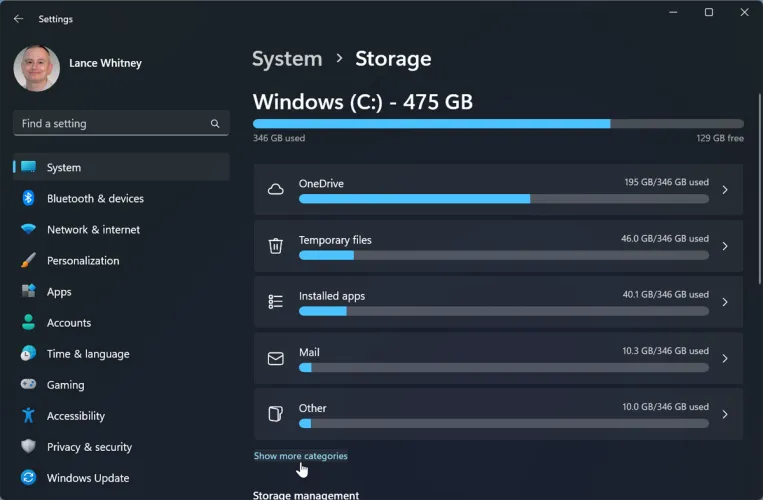
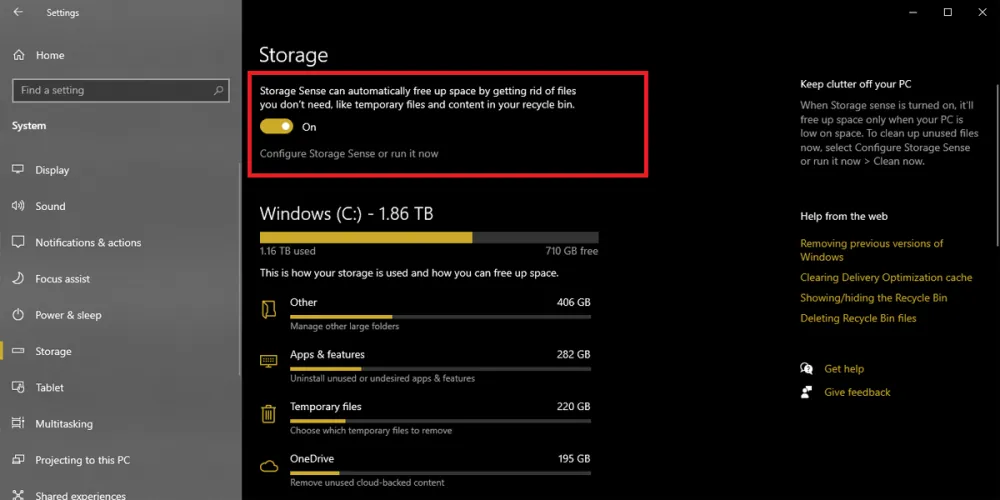
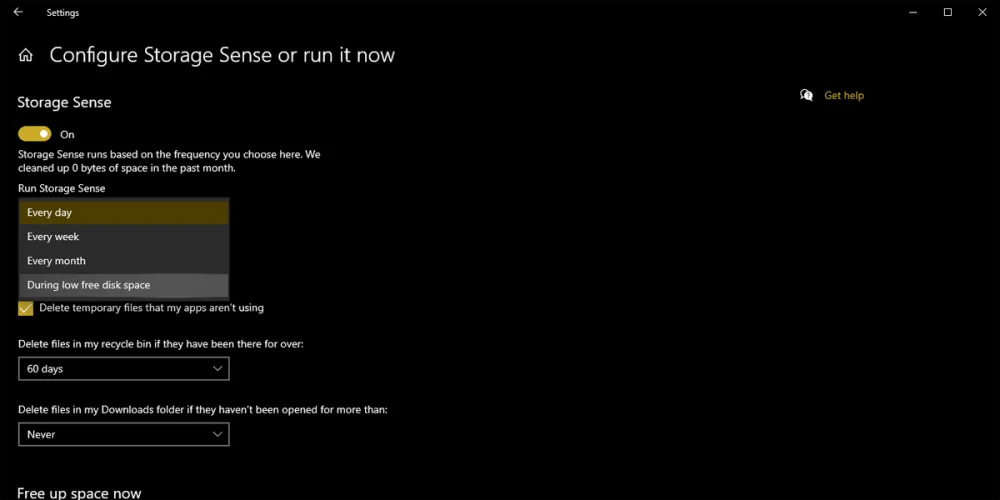
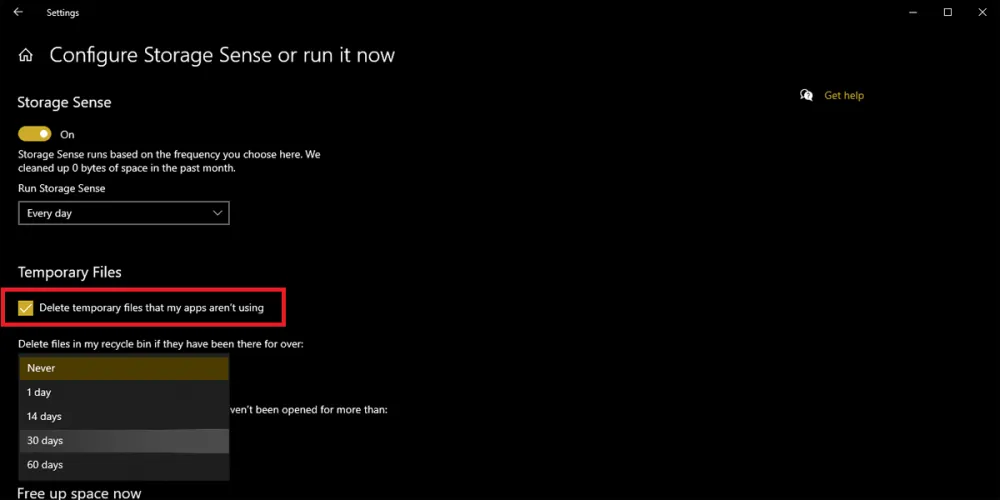
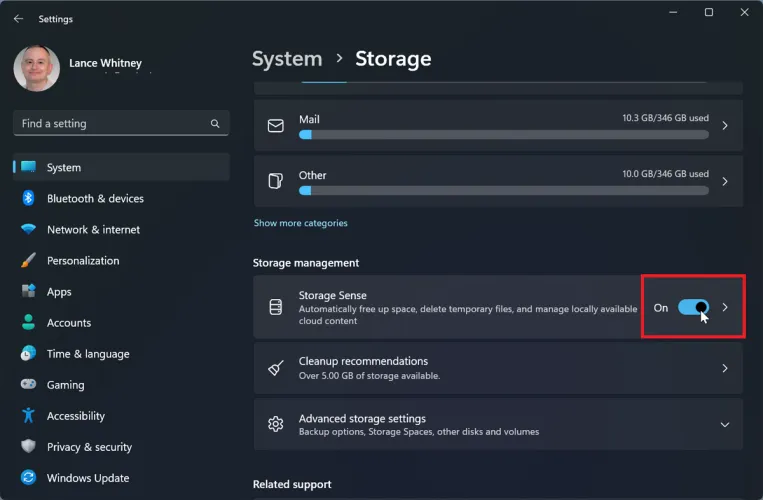
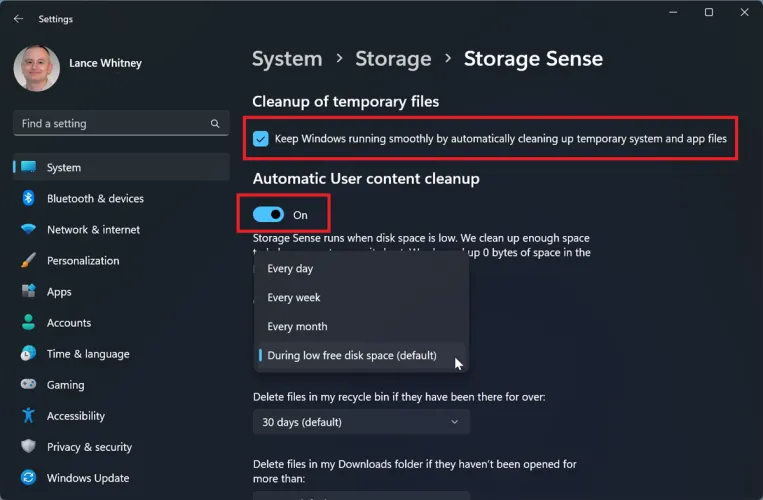
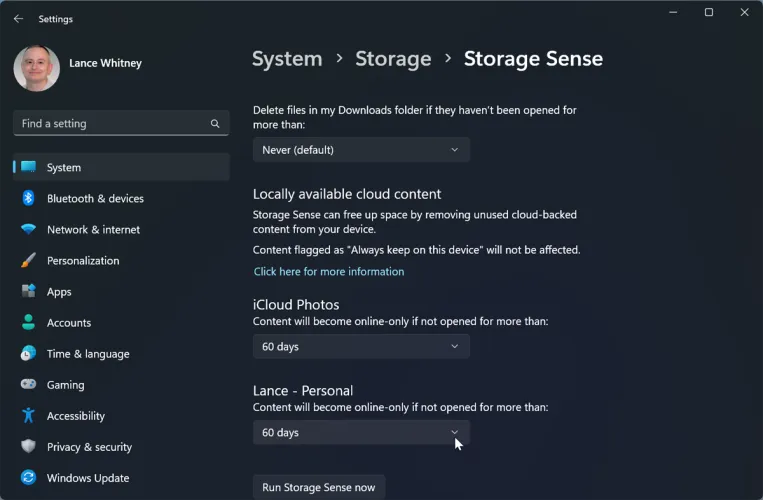
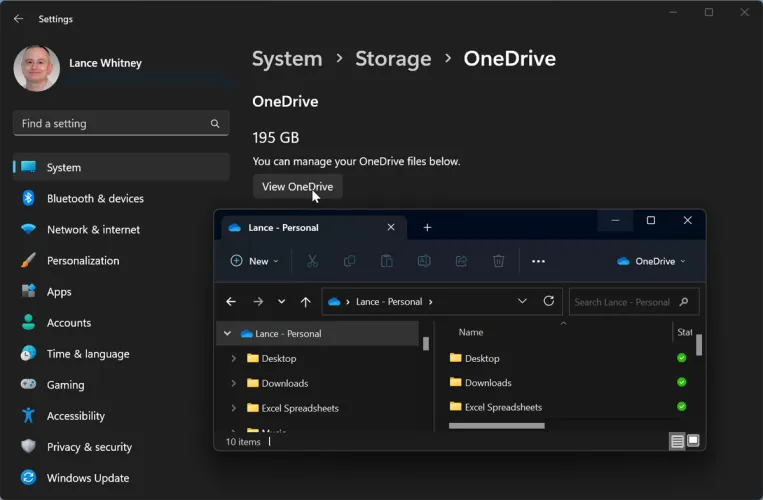
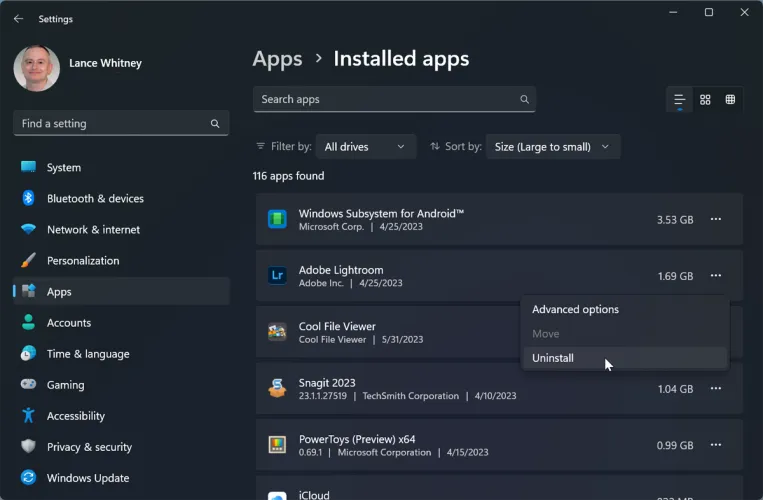
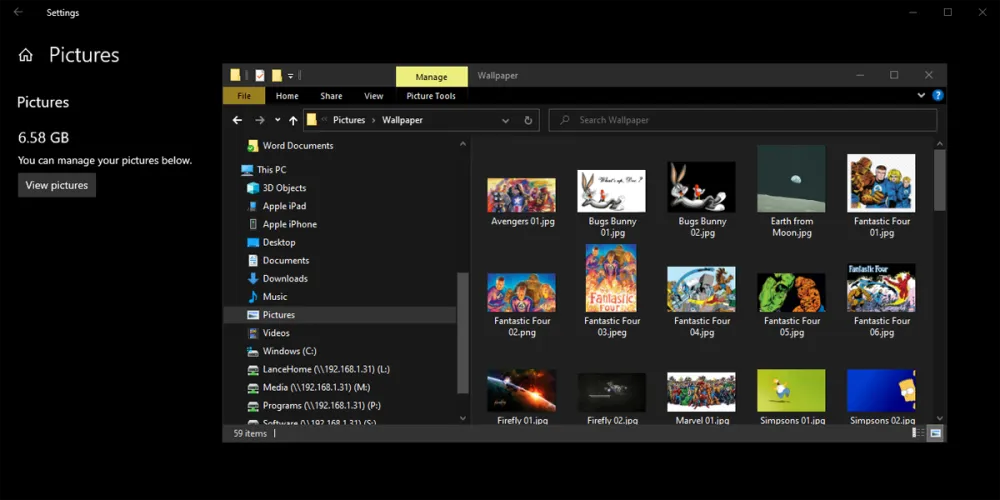
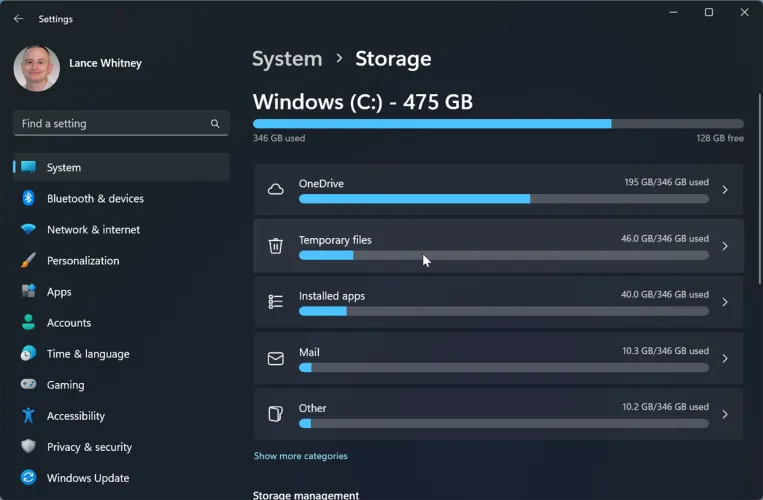
有话要说...